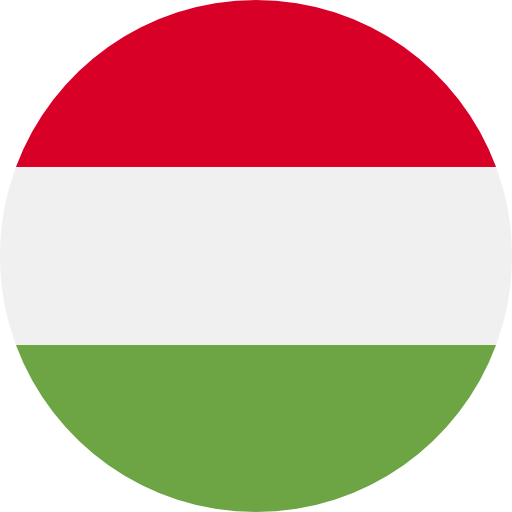Súgó
1. Funkcionalitás
Az ügyfélkapu használatával a következő funkciók érhetők el:
1. Cikkszám keresés menüpont
- keresés katalógusszámra / vevői azonosítójára
2. Rugóválasztó
3. Ajánlatok / Rendelések / számlák menüpontok
- kiadott ajánlatok/ rendelések / számlák részletei
- ajánlatok megrendelése
- adataik nyomtatása
4. Adatmódosítás menüpont
- személyes adatok megtekintése / frissítése
- vevőadatok megtekintése
- jelszó változtatása
- rögzített címadatok megtekintése
- alapértelmezett szállítási cím választása
- új szállítási címek rögzítése
5. Kosár
2. Cikkszám keresés menüpont / Adatlap / 3D letöltés
A Cikkszám/vevői katalógusszám mezőbe kell írni a keresendő cikk azonosítóját. A cikkszám beírásakor a speciális karakterek – úgy, mint szóköz, kötőjel, vessző és pont – megadása nem kötelező. Amennyiben van találat, akkor a termék(ek) lista(ja) megjelenik. A csempén a termék képét választva az nagyban megtekinthető! A termék adatlapja a PDF ikont kiválasztva érhető el, a csempén az aktuális raktárkészletünk is látható, így segítve, hogy a raktárkészlet figyelembe vételével tudjon választani a cikkek között. A termék bővített adatait a szöveges mezőket kiválasztva tekintheti meg. Itt a csomagegységek, súly adat és a termék ára is látható. Amennyiben a terméknek létezik 3D rajza, azt is itt, a 3D ikonra kattintva töltheti le!
Ezen a felületen a terméket kedvenceként is megjelölheti, a csillag ikon kiválasztásával. Így későbbi látogatásakor, a felhasználói menüben megjelenő kedvenc termékeket választva gyorsabban eléri ezt a terméket, illetve annak adatait. A termék kedvencekből eltávolítása a csillag ikon újbóli kiválasztásával történik!
Amennyiben jelezte felénk a saját rendszerében a cikkszámainkhoz használt azonosítóját, és az már rögzített rendszerünkben, akkor lehetősége van saját cikkszámán keresni a termékeink között. Ehhez ezt az azonosítót szintén a cikkszám kereső mezőbe kell beírnia.
Saját cikkszámának feltöltésére is lehetősége van ügyfélkapunkon keresztül, a termék adatlapján, az „Új katalógusszám” gomb megnyomásával. Egy termékhez több saját azonosító is hozzárendelhető. Az adatlapon a törlésre és a módosításra is lehetősége van. A „Vevői katalógusszámok” menüpontban megtekintheti mindegyik rendszerünkben rögzített katalógusszámát, ahol szintén törölheti és/vagy módosíthatja azokat.
A megjelenő ár az Önhöz a rendszerünkben rögzített ár. Amennyiben egy terméknek sávos – azaz mennyiségtől függő – ára van, azt a sávos ár táblázat tartalmazza! Az egyedileg kiadott ajánlatok árai itt nem jelennek meg, de a nyitott ajánlatai felsorolásra kerülnek, ahol az adott ajánlati számot kiválasztva megnézheti annak tartalmát!
Amennyiben ajánlati áron kíván rendelni, az ajánlatból kell indítania rendelését, a megrendelés gomb használatával! Csak jóváhagyott ajánlatból rendelhet!
A „szabad készlet” mutatja a rendszerünkben éppen elérhető raktáron lévő – más számára nem foglalt – mennyiséget.
A „Raktározott termék” azt mutatja meg, hogy a cikket vevői rendelés hiányában is raktáron tartjuk-e. Ettől függetlenül az aktuális készletünk lehet 0-a, ez esetben a következő szállítói rendelésünknél készletünket automatikusan feltöltjük.
A mennyiség mező kitöltésével a kért mennyiség kosárba rakható a kosár gombbal. Lehetőség van az éppen elérhető mennyiségnél többet is a kosárba rakni.
Amennyiben a termékből van raktárkészleten, akkor a „Raktárkészleti csomagegység” illetve annak többszöröse rendelhető meg, de csak a raktárkészletünk mennyiségéig. Ha ennél nagyobb mennyiséget rendelne az adott cikkből, akkor azt a „Raktárkészleten felüli csomagmennyiség” alapján teheti meg
Ha a raktárkészlet mennyisége nem a többszöröse a csomagolási mennyiségnek, akkor a csomagolási egységen felüli rész is a kosárba rakható!
Amennyiben az adott cikket már korábban megvásárolta tőlünk, a „Korábbi számlák” lista iktatószámát választva a teljes számla tartalma megtekinthető.
3. Rugóválasztó menüpont
A Felhasználói menü rugóválasztó pontja lehetőséget biztosít arra, hogy a keresett rugó néhány fizikai paraméterének ismeretében keresni tudjon az általunk forgalmazott típusok között.
Rugóválasztásra a következő rugótípusok esetén van lehetőség:
- nyomórugók
- húzórugók
- ISO – szerszámrugók
- kúpos nyomórugók
- forgatórugók
- tányérrugók
- hajlított rugós alátétek
- hullámos rugós alátétek
A rugótípus kiválasztása után megjelenő oldalon, a rugó rajza alatti csúszkák segítségével állíthatja a jellemző paramétereket.
A csúszkákat a kiindulási állapotba a csúszkasor alatti „Alaphelyzet” gombbal állíthatja.
A „Raktározott” státusz azt mutatja meg, hogy a cikket vevői rendelés hiányában is raktáron tartjuk. Ettől függetlenül az aktuális készletünk lehet 0-a, ez esetben a következő szállítói rendelésünknél készletünket automatikusan feltöltjük.
A beállított paramétereknek megfelelő típusok automatikusan listázódnak, amennyiben 100 alatti a találati lista. Ha ennél több, akkor a rendszer figyelmeztet, hogy a paraméterek további szűkítése szükséges. Amennyiben nincs találat, kérjük, alaphelyzetbe állítás után módosítsa a keresés feltételeit.
A megjelenő találati listában megtekintheti a rugók paramétereit, és éppen aktuális raktárkészletét. A kosár ikont választva tájékozódhat a termékek - akár mennyiségtől függő – áráról, és kosárba helyezheti a kívánt mennyiséget.
A táblázat alatt az adott típusú rugóval kapcsolatos összes fontos műszaki adatot megtalálja, ezzel is segítve Önt a választásban.
4. Ajánlatok menüpont
Az ajánlatok menüpontban a rendszerünkben rögzített ajánlatai tekinthetők meg.
A „Jóváhagyva” oszlop státusza jelzi, hogy az adott ajánlatkérést feldolgoztuk-e. Ennek megtörténte, és az írásos ajánlatunk megküldése jelenti az igény elfogadását.
Ha a bizonylat státusza zárt, akkor az ajánlat már nem érvényes.
A sorok elején található ajánlatszámot választva lehet az ajánlat részleteit megjeleníteni.
Amennyiben az adott ajánlattal kapcsolatban észrevétele van, azt az itt megjelenő szövegdobozba írva és azt elküldve jelezheti ügyfélszolgálatunknak. A nyomtatás gombot választva az adott ajánlat új ablakban, a nyomtatáshoz optimalizált formába nyílik meg, ahonnan a nyomtatás elvégezhető.
A jóváhagyott és nyitott ajánlatotok nyitott sorait megrendelheti az ajánlat részleteinél megjelenő "Megrendelés" gombbal. A megrendeléshez a következőket kérjük vegye figyelembe:
- a legkisebb rendelhető mennyiség az adott termékből a termékhez tartozó MOQ (Minimum Order Quantity) mennyisége
- a sorhoz tartozó nyitott mennyiség a maximálisan megrendelhető mennyiség
- a rendelhető mennyiségi lépcső az MOQ-n felül a csomagolási egység
Az igény leadásakor a következő adatok módosíthatóak:
- szállítási határidő (az Ön által kért szállítási idő)
- szállítási cím
- szállítási mód
- szállítási sebesség
- fizetési mód (a rendszerünkben az Ön számára beállítottak választhatók)
- vevői rendelésszám (az Ön rendszerének iktatószáma)
- megjegyzés mező
5. Rendelések menüpont
A rendelések menüpontban a rendszerünkben rögzített rendelései tekinthetők meg.
A „Jóváhagyva” oszlop státusza jelzi, hogy az adott rendelését feldolgoztuk-e. Ennek „Igen” státusza jelenti az igény elfogadását. Elfogadás után írásos visszaigazolásunkat megküldjük.
Ha a bizonylat státusza zárt, akkor rendelését már leszállítottuk.
A sorok elején található rendelésszámot kiválasztva lehet a rendelés részleteit megjeleníteni.
Amennyiben az adott tétellel kapcsolatban észrevétele van, azt az itt megjelenő szövegdobozba írva, és azt elküldve jelezheti ügyfélszolgálatunknak. A nyomtatás gombot választva az adott ajánlat új ablakban, a nyomtatáshoz optimalizált formába nyílik meg, ahonnan a nyomtatás elvégezhető.
A megjelenített mezők magyarázata a következő:
- rendelt mennyiség: az Ön által kért mennyiség
- nyitott mennyiség: az a mennyiség, amelyet még nem adtunk át/Ön még nem vett át
- raktáron lévő mennyiség: Az Ön által azonnal átvehető mennyiség
- készlethiány: a raktárkészleten nem lévő mennyiség, melyet szállítónktól az Ön igényére berendelünk
- visszaigazolt szállítási dátumok: dátum/mennyiség páros, az adott mennyiséget az adott időpontra szállítjuk
6. Számlák menüpont / Számla fizetése
A számlák menüpontban az Ön felé kiállított számláinkat tekintheti meg.
A sorok elején található számlaszámot kiválasztva lehet a számla részleteit megjeleníteni Ha a számla státusza zárt, akkor a számla kiegyenlített, ha nyitott, akkor még kifizetésre vár.
Kiegyenlítetlen számláit bankkártyájával kifizetheti online, a számla melletti „Fizetés” gombbal.
7. Adatmódosítás menüpont
7.1 Személyes adatok módosítása
Az alábbi adatok módosítására nyílik lehetőség:
1) beosztás
2) telefonszám
3) fax szám
4) mobilszám
5) e-mail cím
6) jelszó
7.2 Vevő adatok megtekintése
Az itt megjelenő adatok módosítására a felületről nincs lehetőség, a módosítási igényét, az alul található szövegdobozba írt kérésén keresztül végzi el ügyfélszolgálatunk. A kérések naplószerűen megmaradnak, és később is megtekinthetőek a szövegdoboz felett!
7.3 Címek megtekintése / szállítási cím hozzáadása
A menüpont használata lehetőséget ad arra, hogy megtekintse a rendszerünkben tárolt szállítási címeket. A már rögzített cím módosítását kérheti a „Kérések” szövegdobozba írva.
Új szállítási címének rögzítését az „Új szállítási cím felvétele” gombbal tudja elvégezni.
Lehetősége nyílik alapértelmezetté tenni a leggyakrabban használt szállítási címét, így a későbbi ajánlatkérése vagy megrendelése esetén a rendszerünk ezt a címét ajánlja fel. Természetesen ezt a beállítást bármikor megváltoztathatja, vagy ajánlatkérése/megrendelése közben is választhat a rendszerben található címei közül!
8. Kosár menüpont
A kosárban az Ön által összegyűjtött cikkek találhatóak. Innen indíthatja ezekre a cikkekre ajánlatkérését vagy rendelési igényét, a megfelelő gomb kiválasztásával. Az adott funkció használatakor a kosárban található cikkek bekerülnek a rendszerünkbe, majd a kosár tartalma törlődik. A „Kosár ürítése” gomb hatására az összes összegyűjtött cikk törlődik. Addig, amíg nem kér ajánlatot vagy küld rendelést, illetve nem üríti a kosarát, annak tartalma megmarad még kilépés után is, így az abbahagyott folyamat tetszőleges időben folytatható.
Elküldés előtt még lehetősége van a cikk mennyiségének módosítására. A mennyiséget a csomagolási egység figyelembe vételével lehet csak módosítani! A termék adatlapját a Cikkszámot választva innen is elérheti! Amennyiben módosít a tételeken, akkor a „Kosár frissítése” gombbal tudja a változtatást érvényesíteni. Ha egy adott cikk mennyiségét 0-ra változtatja, a frissítéssel ez a cikk törlődik a kosarából.
8.1 Ajánlatkérés küldése
Ajánlatkérés elküldésekor lehetősége van a következő adatok megadására/módosítására:
(ezen adatok megadását azért kérjük, mert amennyiben később megrendeli a jóváhagyott ajánlatunkat, akkor rendszerünk ezeket az adatokat használja a megrendelésében is. Természetesen esetleges rendelésekor lehetősége nyílik ezeknek az adatoknak a megváltoztatására is, amennyiben szükséges)
- szállítási cím
- szállítási mód
- fizetési mód (a rendszerünkben az Ön számára beállítottak választhatók)
- vevői rendelésszám (az Ön rendszerének iktatószáma)
- megjegyzés mező
A „mégsem” gombbal az ajánlatkérés megszakítható. A kiválasztott termékek a kosárban maradnak. Az elküldött ajánlatkérésére ajánlatunkat - belső jóváhagyás után - írásban megküldjük Önnek.
8.2 Rendelési igény leadása / bankkártyás fizetés
Rendelési igény leadásakor a következő adatok módosíthatóak:
- szállítási határidő (az Ön által kért szállítási idő)
- szállítási cím
- szállítási mód
- szállítási sebesség
- fizetési mód (a rendszerünkben az Ön számára beállítottak választhatók)
- vevői iktatószám (az Ön rendszerének iktatószáma)
- megjegyzés mező
Szállítási sebesség: amennyiben igényli tőlünk az aktuálisan raktáron lévő termékmennyiséget, és nem kívánja megvárni, míg a rendelésében igényelt teljes mennyiség a raktárunkba beérkezik, akkor válassza a "Leggyorsabb" jelölőt. Ekkor a raktárunkban lévő részmennyiséget azonnal, míg a fennmaradó mennyiségeket azok beérkezése után - akár beérkezésenként - szállítjuk le. Ez a beállítás a szállítási költség növekedésével járhat!
Ha a „Legolcsóbb” módot választja, összevárjuk az összes terméket, és azt egyszerre szállítjuk ki!
A „mégsem” gombbal a rendelési igény leadása megszakítható. A kiválasztott termékek a kosárban maradnak. Elküldött rendelési igényét feldolgozás után a szokott módon (e-mail vagy fax) visszaigazoljuk.
Amennyiben termékei raktáron vannak, a rendelésében választhat a bankkártyás fizetési módok közül is. Ha a bankkártyás fizetés online módot választja, rendszerünk átirányítja egy – a honlapunktól független - biztonságos fizetési oldalra, ahol bankkártyájával fizethet. A fizetés a Wirecard fizetési szolgáltató rendszerén keresztül valósul meg. Amennyiben személyesen veszi át megrendelését, akkor a bankkártyás fizetés telephelyünkön módot választva, a telepített bankkártya terminálunkon történik a fizetés.
9. Adatok feltöltése rendszerünkbe
A felső menüsor feltöltés ikonját kiválasztva, az ügyviteli rendszeréből létrehozott és CSV formátumúra alakított cikklistáját egyszerűen feltöltheti a rendszerünk kosarába, ahonnan ajánlatkérést vagy rendelést tud leadni. Az oszlopsorrend tetszőleges lehet, a feltöltéskor a rendszer lehetőséget ad arra, hogy beállítsa a létrehozott formátumának megfelelőt. Ezt rendszerünk megjegyezi, hogy a későbbi feltöltéseinél alapértelmezetten felajánlhassa ezt. Feltörléskor használhatja saját azonosítóit, ha az szerepel már a rendszerünkben. Amennyiben még nem szerepelnek az azonosítói a rendszerünkben, azt a cikkek adatlapjáról rögzítheti.
Kötelezően megadandó adat:
- cikkszám (Biotek vagy saját azonosító közül az egyik)
- mennyiség
Opcionális adatok (ha nem léteznek az állományban, az oszlop végi pipát ki kell venni):
- kért szállítási határidő (cikkenként eltérhet)
- az Ön rendelésszáma (az első sorban lévő adat kerül be rendszerünkbe)
- megjegyzés (az első sorban lévő adat kerül be rendszerünkbe)
10. Szabadszavas keresés
A honlap jobb felső sarkában lévő szövegmezőben tetszőleges kulcsszóra kereshet, amely keres a honlapunk teljes tartalmában, illetve a termékválasztós cikkeink között is. A találati lista kategóriákba rendezve jelenik meg.
Fontos, hogy itt csak azok a cikkek listázódnak, melyek a termékválasztóban megtalálhatók. A termékválasztó nem tartalmazza a speciális cikkeinket, azt csak a Cikkszám keresés menüpontban futtatott keresés listázza!
A szabadszavas keresőben a rendszerünkben rögzített saját cikkszámára nem tud keresni, azt csak a Cikkszám keresés menüpont alatt használhatja!